微星主板BIOS更新指南及重要性解析
时间:2025-03-30 08:20
小编:星品数码网
在现代计算机硬件环境中,主板作为整个系统的核心组件之一,承担着连接和协调各种硬件部件的职能。在这个复杂而互联的系统中,基本输入输出系统(BIOS)的作用至关重要。微星主板的BIOS版本更新,不仅关乎硬件的正常运行,还直接影响着系统的稳定性和性能。因此,了解如何查看并更新微星主板的BIOS版本,对于用户是一项必不可少的技能。
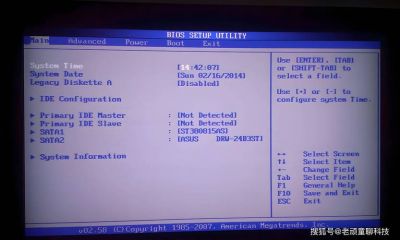
如何查看微星主板的BIOS版本?
查看微星主板的BIOS版本,并不是一件复杂的事情。用户可以通过以下几种方法轻松获取当前的BIOS版本信息:
1. 开机自检界面:在启动电脑时,当微星logo出现时迅速按下`DEL`或`F2`键,进入BIOS设置界面。通常在BIOS界面的顶部或右下角,能够清晰地看到当前的BIOS版本。
2. 通过Windows系统查看:
打开运行窗口,快捷键为`Win` + `R`,输入`msinfo32`然后按回车,系统信息窗口将会随即打开。
在系统摘要部分,找到“BIOS版本/日期”这一项,即可查看到所需的BIOS版本信息。
3. 微星专用软件:微星还提供了一系列官方应用程序,如MSI Dragon Center或MSI Command Center。用户可以通过这些工具,轻松找到主板的相关信息,包括BIOS版本。
更新BIOS的重要性
BIOS的更新通常是为了提高系统的兼容性,纠正已知的漏洞,并改善硬件性能。由于硬件技术的迅速发展,新设备或新技术的推出可能无法被旧版BIOS识别,这时候更新BIOS就显得尤为重要。及时更新BIOS还可以:
提升系统兼容性:例如,在更换新的CPU或内存后,可能需要更新BIOS以确保这些新组件能够被正确识别。
修复安全漏洞:某些BIOS更新专门用于修复软件漏洞,保护用户的系统免受安全威胁。
改善性能:更新后的BIOS可能会优化系统性能,提高整体稳定性和运行速度。
如何安全更新微星主板的BIOS?
在进行BIOS更新之前,确保当前BIOS版本的必要性非常重要。以下是更新微星主板BIOS的安全步骤:
1. 备份现有BIOS:在进入更新程序之前,务必备份现有BIOS设置,以防在更新过程中出现问题,导致资料遗失或系统无法启动。
2. 下载最新BIOS版本:访问微星官方网站,找到适用于您主板型号的支持页面,下载最新的BIOS更新文件及其详细说明。
3. 制作USB启动盘:将下载的BIOS文件解压至一个空的USB闪存驱动器中,确保该驱动器能够在更新过程中健康正常地被系统识别。
4. 进入BIOS界面:重启电脑,在开机时按`DEL`或`F2`进入BIOS界面,寻找“M-FLASH”选项,选择USB驱动器加载BIOS文件。
5. 执行更新步骤:按照屏幕上的指引完成BIOS更新过程。在更新时,请绝对不要关闭电源或重启电脑,以避免可能导致主板损毁的风险。
6. 检查并恢复设置:更新完成后,再次访问BIOS设置,检查新BIOS版本是否正确,同时可以根据个人需求调整其他设置,保存并退出。
常见问题与注意事项
更新失败怎么办?:如果在更新过程中出现故障,部分微星主板提供了保姆模式或双BIOS功能来进行恢复。具体操作请参照主板手册中的说明。
定期检查更新吗?:虽然并不是每次都有更新版本,但建议用户定期访问微星官网,确认是否有新BIOS版本推出。
更新后要做什么?:BIOS更新后,一些系统设置可能会恢复为默认状态,用户需仔细检查并设置为合适的值。
微星主板的BIOS版本,不仅影响着系统性能的表现,也对安全性产生重要影响。对每位微星主板用户而言,掌握BIOS版本的查看与更新方法,能有效提升计算机的性能和可靠性。理应重视BIOS的更新,定期检查并应用最新的BIOS版本,以确保系统在安全和性能上的最佳状态。希望所有微星主板用户都能理解及关注这一重要性,从而在日常使用中维护好自己的电脑系统。

